- Автор Jason Gerald [email protected].
- Public 2023-12-16 11:22.
- Соңғы өзгертілген 2025-01-23 12:25.
DVD дискісін жазу үшін сізге арнайы бағдарлама қажет. Дегенмен, Windows 7 DVD деректерін оңай жазуға арналған құралдармен бірге келеді. Windows 7 басқа файлдарды қажет етпей ISO файлдарын жазуға мүмкіндік береді. Егер сіз DVD ойнатқышында ойнатылатын бейне DVD дискісін жазғыңыз келсе, сізге DVD Styler сияқты ашық бағдарламалық жасақтама сияқты DVD авторлық бағдарламасы қажет болады.
Қадам
3 -ші әдіс 1: DVD деректері
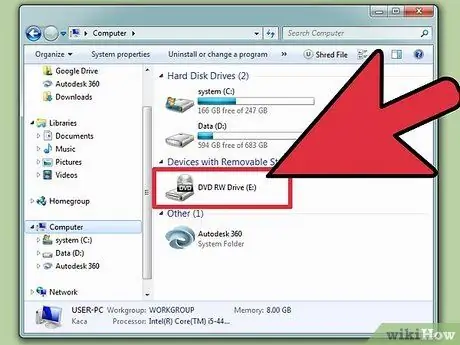
Қадам 1. Компьютерге бос DVD дискісін салыңыз
Ескі компьютерлерден айырмашылығы, сіздің компьютеріңіз DVD дискілерін жаза алатынына көз жеткізіңіз.
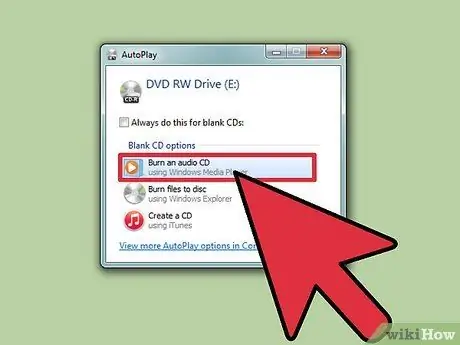
Қадам 2. AutoPlay терезесінде «Файлдарды дискіге жазу» таңдаңыз
Егер AutoPlay терезесі шықпаса, Бастау мәзірін басып, Компьютерді таңдаңыз. DVD дискісін тінтуірдің оң жақ түймесімен басып, «Ашу» таңдаңыз.
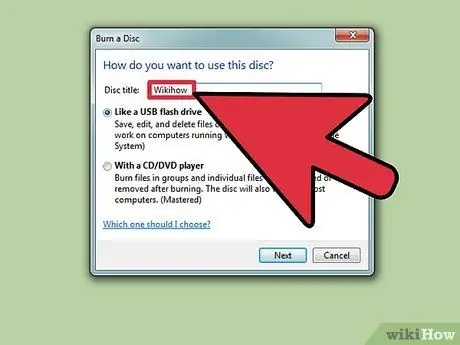
Қадам 3. DVD -ге атау беріңіз
Бұл DVD дискісінің мазмұнын анықтауға көмектеседі. DVD атаулары бар күндер DVD дискілерін реттеуге көмектеседі.
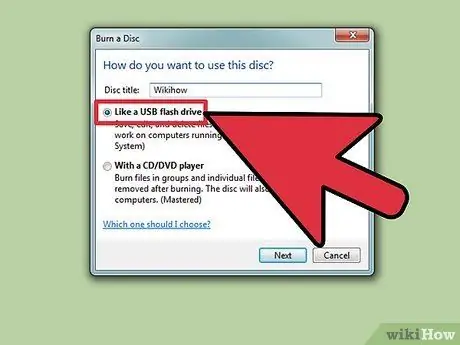
Қадам 4. DVD форматын таңдаңыз
DVD дискісін жазудың екі нұсқасы бар, атап айтқанда Live File System немесе Mastered.
- Тікелей файлдық жүйенің көмегімен сіз DVD дискісін Windows компьютерімен әлі де қолдансаңыз, дискідегі файлдарды қосуға, өңдеуге және жоюға болады. Егер сіз бұл опцияны таңдасаңыз, DVD файлдарды DVD -ге қоспас бұрын DVD пішімделеді. Бұл процесс бірнеше минутты алады.
- Mastered көмегімен DVD файлдарды қосуды аяқтағаннан кейін реттеледі, сондықтан оларды өзгерту мүмкін емес. Дегенмен, сіз бұл DVD дискісін DVD дискілерін қолдайтын кез келген компьютерде немесе құрылғыда пайдалана аласыз.
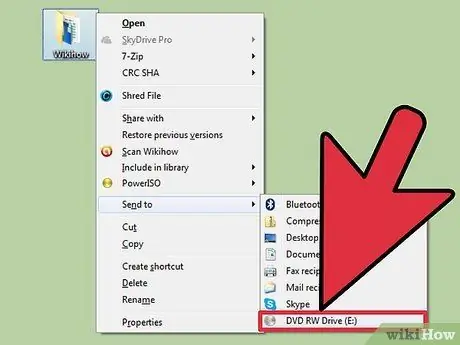
Қадам 5. Файлдарды DVD дискісіне салыңыз
DVD форматын таңдағаннан кейін файлдарды DVD дискісіне жүктеуді бастауға болады. Бір қабатты DVD 4,7 ГБ деректерді сақтай алады. Бос DVD -ге файлдарды қосудың әр түрлі әдістері бар:
- Файлды басыңыз және бос DVD терезесіне жылжытыңыз.
- Файлды немесе каталогты тінтуірдің оң жақ түймешігімен нұқыңыз және «Жіберу» таңдаңыз, содан кейін DVD дискісін таңдаңыз.
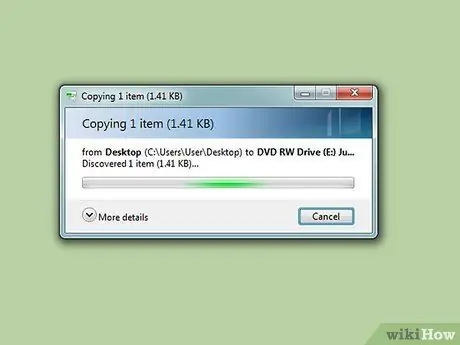
Қадам 6. Файлдың сәтті жазылуын күтіңіз (Live File System)
Егер сіз Live File System форматын қолдансаңыз, файлды көшіргеннен кейін файл DVD -ге жазылады. Үлкен файлдар үшін бұл процесс көп уақытты алады.
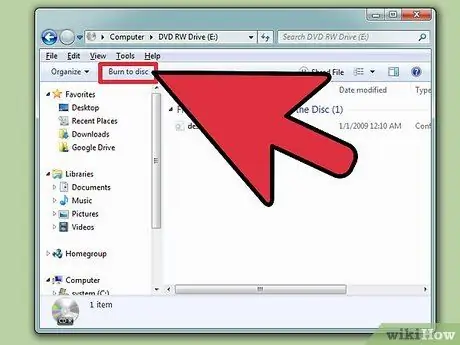
Қадам 7. Жану процесін аяқтаңыз
DVD -ге файлдарды қосуды аяқтағаннан кейін, бұл процесті сеансты жабу (Live File System) немесе DVD дискісін жазу (Master) арқылы аяқтауға болады.
- Тірі файлдық жүйе - DVD терезесінің жоғарғы жағындағы сеансты жабу түймешігін басыңыз. Бұл кез келген басқа Windows компьютерінде USB флэш -жады ретінде пайдалануға болатын DVD -ге файлды көшіру сеансын жабады.
- Игерілді - DVD терезесінің жоғарғы жағындағы Дискіге жазу түймесін басыңыз. Сізге DVD атауын беруге және жазу жылдамдығын таңдауға тағы бір мүмкіндік беріледі. Жану процесі бірнеше минутты алады. Бұл жазу процесінің соңында сізге көшірме қажет болса, сізге сол файлдарды бос DVD -ге жазу мүмкіндігі беріледі.
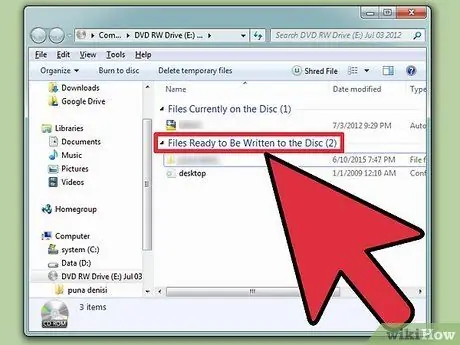
Қадам 8. DVD аяқтау үшін файлдарды қосыңыз
Бос орын болғанша файлдарды жанып кеткен DVD дискісіне қосуды жалғастыра аласыз. Сіз мұны жасаған DVD түріне қарамастан жасай аласыз. Файлдарды қосу үшін жоғарыдағы процедураны орындаңыз.
- Тікелей файлдық жүйе - DVD -де жаңа сеансты ашқан сайын, сіз 20 Мбайт пайдалану орнын жоғалтасыз.
- Игерілген - күйдірілген DVD -ге қосылған файлдарды жою мүмкін емес.
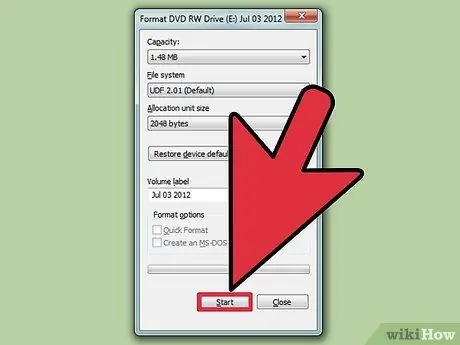
Қадам 9. DVD-RW дискісін шығарыңыз
DVD-RW дискілері, егер сіз Mastered форматын таңдасаңыз да, қайта жазылатын және өшірілетін дискілер болып табылады. DVD-RW жою үшін оны салыңыз және Windows Explorer бағдарламасын ашыңыз. Құрылғылар тізімінен DVD-RW таңдаңыз, бірақ DVD-RW ашпаңыз. Терезенің жоғарғы жағындағы осы дискіні өшіру түймесін басыңыз.
3 -ші әдіс 2: DVD бейне
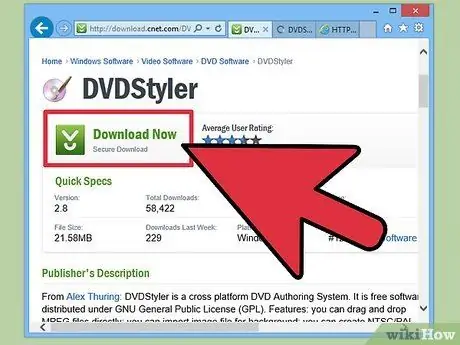
Қадам 1. DVD Styler бағдарламасын жүктеп, орнатыңыз
Егер сіз кез келген DVD ойнатқышта ойнатылатын фильм файлын жазғыңыз келсе, сізге арнайы «DVD авторлық» бағдарламалық қамтамасыз ету қажет болады. Мұндай бағдарламалар бар, бірақ DVD Styler - ақысыз, ашық бастапқы коды. Сіз оны dvdstyler.org/kz/downloads сайтынан жүктей аласыз.
- Chrome DVD Styler орнату файлдарын зиянды бағдарлама ретінде хабарлауы мүмкін. Егер сіз бұл ескертуді алсаңыз, бұл орнату файлын жүктеу үшін басқа шолғышты пайдаланыңыз.
- Бағдарламаны орнату процесін қадағалаңыз. 2015 жылдың 6 маусымынан бастап Windows 64 битке арналған орнату файлдарында жарнамалық бағдарламалық қамтамасыз ету (жарнамалық бағдарлама) жоқ. Алайда, бұл кейінірек өзгеруі мүмкін. Әрбір орнату экранын мұқият оқып шығыңыз.
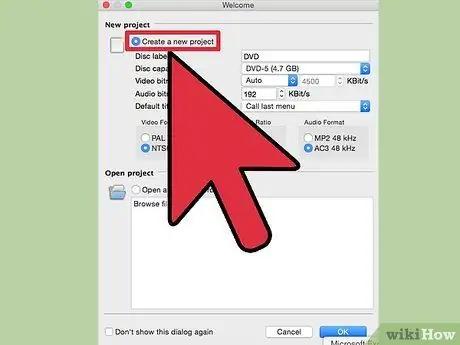
Қадам 2. DVD Styler көмегімен жаңа жоба жасаңыз
DVD Styler бағдарламасын бірінші рет іске қосқанда, сіз Жаңа жоба терезесіне апарыласыз. Бейне файлды жүктемес бұрын осы терезеде реттеуге болатын бірнеше параметрлер бар:
- Диск белгісі - DVD компьютерге салынған кезде пайда болатын атау.
- Диск сыйымдылығы - DVD дискілерінің көпшілігі DVD -5 (4,7 ГБ). Егер сізде қос экранды DVD (DL) болса, DVD-9 (8,5 ГБ) таңдаңыз.
- Бейне/аудио бит жылдамдығы - Бұл бөлім бейне мен дыбыс сапасын орнатады. Көптеген пайдаланушылар бұл бөлімді өзгертпейді.
- Бейне пішімі - егер сіз PAL аймағында (Еуропа, Азия, Бразилия) немесе NTSC аймағындағы NTSC (Америка, Жапония, Корея) тұрсаңыз, PAL таңдаңыз. Егер сіз мультимедианы басқа форматта қоссаңыз, сізге осы бөлімді өзгерту сұралады.
- Арақатынас коэффициенті - егер сіз DVD дискілерін стандартты теледидарда ойнайтын болсаңыз, 4: 3 таңдаңыз. Егер сіз HDTV -де DVD ойнататын болсаңыз, 16: 9 таңдаңыз. Бұл өзгеріс бастапқы бейне файлдың арақатынасына әсер етпейді.
- Аудио форматы - AC3 немесе MP2 таңдауға болады. Көптеген пайдаланушылар AC3 пайдаланады.
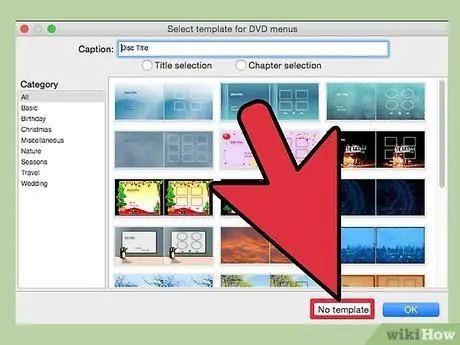
Қадам 3. Үлгілер мәзірін таңдаңыз
DVD Styler сіз таңдауға болатын бірнеше үлгі мәзірлерімен бірге келеді. Сондай -ақ, DVD салынған кезде бейнені бірден ойнайтын «Үлгі жоқ» таңдауға болады.
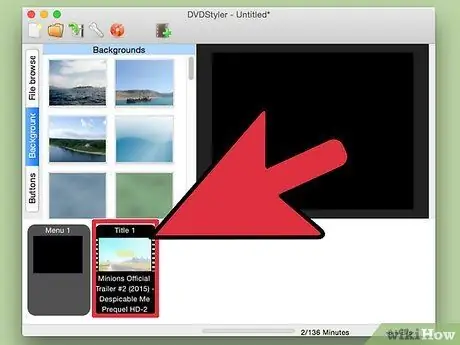
Қадам 4. бейне файлды төменгі жақтауға сүйреп апарыңыз
Осылайша бейне сіздің жобаңызға қосылады. DVD Styler көптеген бейне форматтарын қолдайды, сондықтан оны салмас бұрын бейне форматын өзгертудің қажеті жоқ.
- Терезенің төменгі жағындағы жолақ бейнеңізде неше минут және қанша минут қалғанын көрсетеді.
- Сіз енгізіп жатқан бейне түріне байланысты әр түрлі файлдарды қоса аласыз. Мысалы, сіз телешоудың 4-6 сериясын DVD немесе толық фильмде және бірнеше қосымшада сақтай аласыз.
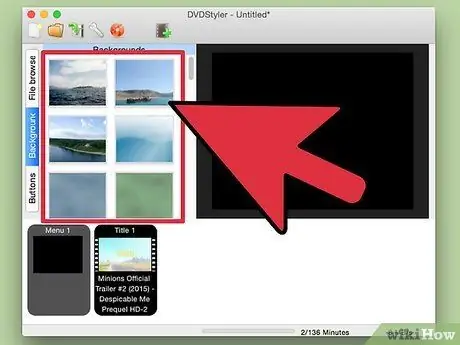
Қадам 5. DVD мәзірінің дисплейін өңдеңіз
Бейне файлды қосқаннан кейін сіз өзіңіздің қалауыңыз бойынша мәзірдің сыртқы түрін өңдей аласыз. Өзгерткіңіз келетін кез келген элементті екі рет шертіңіз және сіз оны мәзірде жылжыту үшін нысанды шертіп апара аласыз.
Редактор мәзіріндегі объект батырмасын екі рет шерту арқылы сіз сол объектінің навигациялық пәрменін өзгерте аласыз
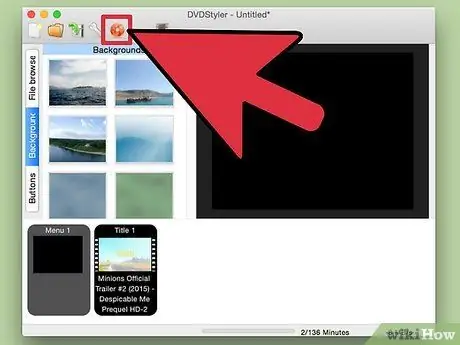
Қадам 6. Аяқтағаннан кейін DVD дискісін жазыңыз
Барлық параметрлерді орнатуды аяқтағаннан кейін DVD дискісін жазуды бастауға болады. Бос DVD қойыңыз және терезенің жоғарғы жағындағы «Жазу» түймесін басыңыз. Әр түрлі опциялар пайда болады. Дайын болған кезде Бастау түймесін басыңыз:
- «Уақытша каталог» - Жазу процесінде уақытша файлдарды сақтайтын каталогты орнатуға болады. Жазу процесі аяқталғаннан кейін уақытша файлдар жойылады. Сізге DVD кеңістігінен екі есе үлкен бос орын қажет.
- «Алдын ала қарау» - DVD дискісін жазбас бұрын оны медиа ойнатқыш бағдарламасында алдын ала қарау керек болса, осы құсбелгіні қойыңыз.
- «just generate» - Бұл бөлім жобаны қатты қалтаға DVD қалтасы форматында сақтайды, оны кейінірек жазуға болады.
- «iso image құру» - Бұл бөлім DVD кескінін қатты дискіге ISO форматында сақтайды. Бұл ISO файлын жазуға немесе бөлісуге болады.
- «жазу» - Бұл бөлім жобаны бос DVD дискісіне жазады. Бұл DVD дискісін DVD-R/RW қолдайтын кез келген DVD ойнатқышта пайдалануға болады.
3 -ші әдіс 3: DVD ISO

Қадам 1. Бос DVD дискісін салыңыз
ISO файлы - бұл дискідегі сурет файлы. ISO - бұл дискінің көшірмесі және оны DVD -ге жазу DVD -ді ISO көзі ретінде әрекет етуге мәжбүр етеді. Егер DVD көшірмесін жасағыңыз келсе, ISO файлдарын деректер файлдары ретінде жазуға болмайды.
Windows 7 -де ISO жазу мүмкіндігі бар
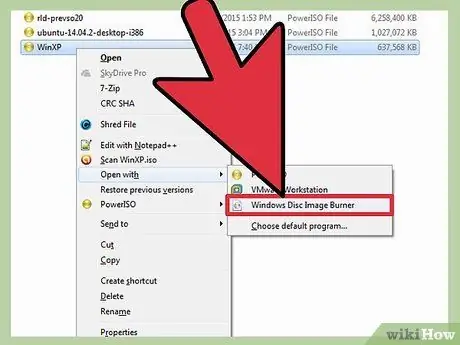
Қадам 2. ISO файлын тінтуірдің оң жақ түймешігімен нұқыңыз және «Диск кескінін жазу» таңдаңыз
«Диск кескінін жазу» терезесі ашылады.
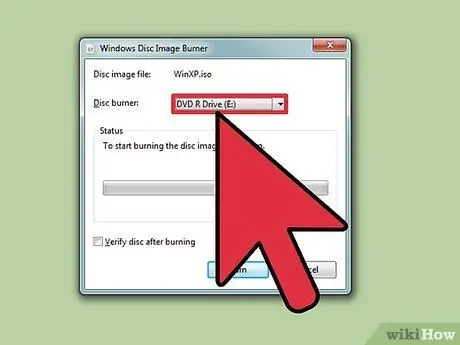
Қадам 3. Бос DVD бар дискіні таңдаңыз
Егер сізде бірнеше диск жетегі болса, «Дискіні жазу құрылғысы» ашылмалы мәзірінде дұрыс дискінің көрсетілгенін тексеріңіз.
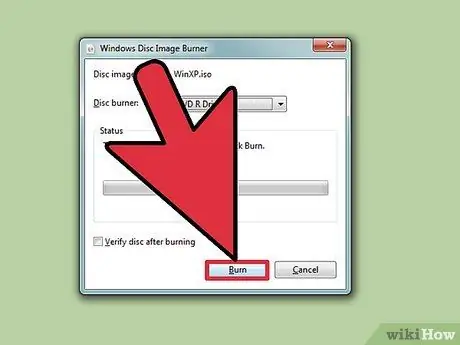
Қадам 4. түймешігін басыңыз
Күйдіру ISO жазу процесін бастау үшін. Дискіні жазғаннан кейін қарап шығуды таңдауға болады, бірақ бұл көп уақытты қажет етеді және ойнатылмайтын DVD дискілеріне ешқандай қатысы жоқ. Бұл жану процесі сіздің қыздырғыштың ISO өлшеміне және жылдамдығына байланысты бірнеше минутты алады.
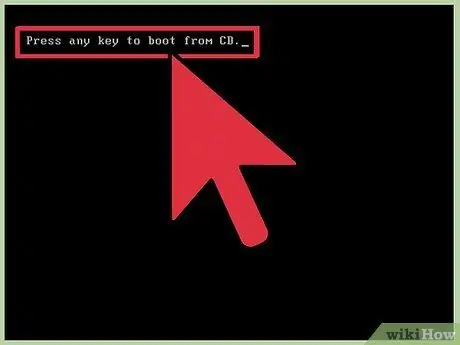
Қадам 5. Жанып кеткен DVD дискісін пайдаланыңыз
ISO DVD -ге жазылғаннан кейін, ол бастапқы ISO көшірмесі болады. Мысалы, егер ISO файлы Linux орнататын DVD болса, сіздің DVD -ді Linux орнатуға немесе Linux -ті сол DVD -ден іске қосуға пайдалануға болады.






